
Skladové prostředí prostředí GNOME Shell je poměrně vanilkové, ale se správnými přísadami mu můžete dát zcela jinou příchuť.
GNOME Layout Manager je nový vyvíjený skript, který tuto tvárnost využívá. Pomocí něj můžete rychle změnit prostředí GNOME Shell tak, aby vypadalo jako:
- Ubuntu Unity
- Windows
- macOS
Již dříve jsme napsali články, ve kterých jsme ukázali, že můžete Ubuntu upravit tak, aby vypadalo jako Mac nebo se podobalo ploše Windows (pomocí plochy UKUI).
Přiznejme, že tento skript neumí nic, co byste si nemohli udělat sami ručně. Berte ho tedy spíše jako nástroj pro úsporu času; automatizuje proces stahování rozšíření GNOME, jejich konfiguraci a (alespoň pro Unity) instalaci a nastavení tématu GNOME Shell.
Může GNOME vypadat jako Mac OS X:
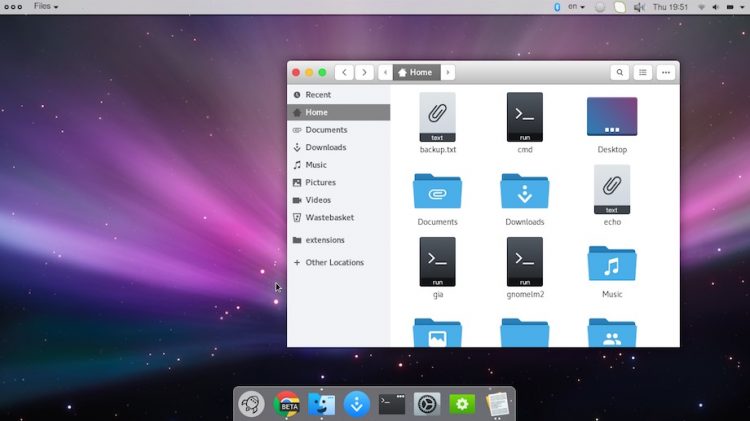
Může GNOME vypadat jako Ubuntu Unity:
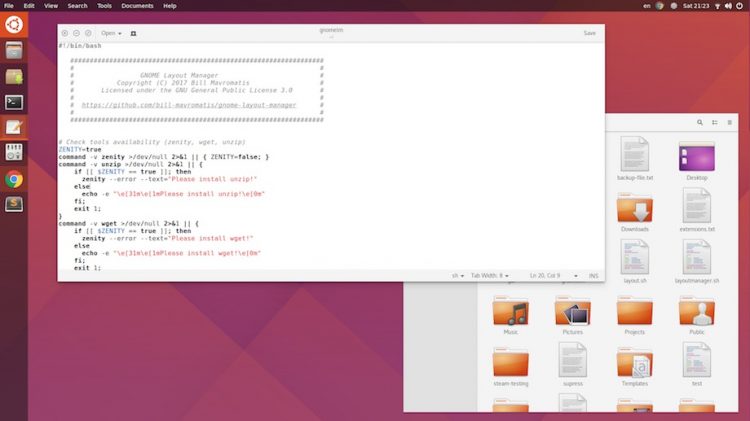
Může GNOME vypadat jako Windows:
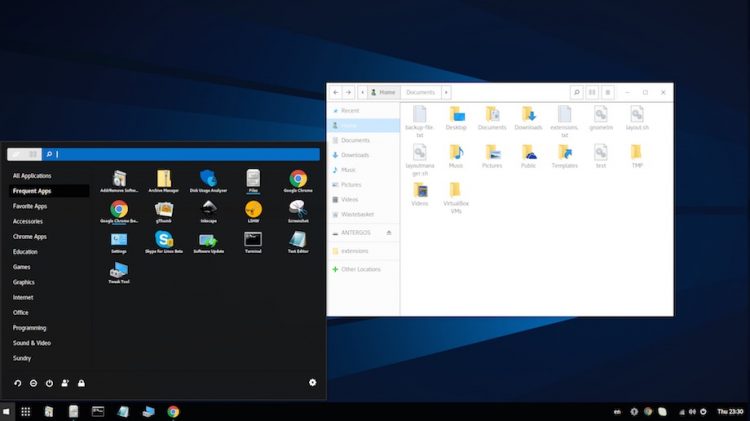
Poznámky
Z výše uvedených snímků obrazovky je zřejmé, že skript umí víc než jen nainstalovat několik rozšíření: načítá také témata GTK vytvořená komunitou, témata GNOME Shell, balíčky ikon a tapety na plochu podle potřeby.
Rozložení pro MacOS využívá rozšíření Dash to Dock, téma GTK Gnome OS X II a balíček ikon La Capitaine – všechny tyto prvky jsme před několika měsíci uvedli v našem příspěvku „jak udělat Ubuntu podobné Macu“.
Rozložení pro Windows využívá rozšíření Dash to Panel a spouštěč aplikací GNOMenu.
Pouze volba Unity náhodou instaluje globální rozšíření nabídky pro GNOME Shell, takže pokud se rozhodnete pro prostředí MacOS, možná jej budete chtít přidat později.
Stáhnout & Spustit skript GNOME Layout Manager
 Tento skript je považován za ‚alfa‘ a je ve vývoji. Používáte jej na vlastní nebezpečí.
Tento skript je považován za ‚alfa‘ a je ve vývoji. Používáte jej na vlastní nebezpečí. Skript rozvržení jsem stáhl a spustil v relaci vanilla GNOME spuštěné v Ubuntu 16.04 LTS. Pravděpodobně to nebyl nejlepší nápad, protože verze prostředí GNOME v Xenialu je dost stará.
Skript se sice občas zastavoval a zasekával, ale spíše jen tiše procházel procesem stahování, instalace a nastavování.
Podotýkám, že pokud máte pěkné vlastní nastavení prostředí GNOME Shell, před spuštěním tohoto skriptu si prosím udělejte zálohu všech nastavení konfigurací, které máte rádi.
Nejnovější verzi skriptu si můžete stáhnout z Githubu:
Stáhněte si GNOME Layout Manager z Githubu
Extrahujte soubor .zip a přesuňte skript uvnitř do své domovské složky, klikněte na příslušná oprávnění a povolte jeho spuštění.
Alternativně můžete ke stažení skriptu použít příkazový řádek:
wget https://raw.githubusercontent.com/bill-mavromatis/gnome-layout-manager/master/layoutmanager.shDejte skriptu příslušná oprávnění ke spuštění:
chmod +x layoutmanager.sh
A pak jej spusťte:
./layoutmanager.sh
Zobrazí se malé okno se seznamem dostupných možností. Vyberte tu, kterou chcete replikovat, a kliknutím na „Ok“ nechte skript dělat svou práci.
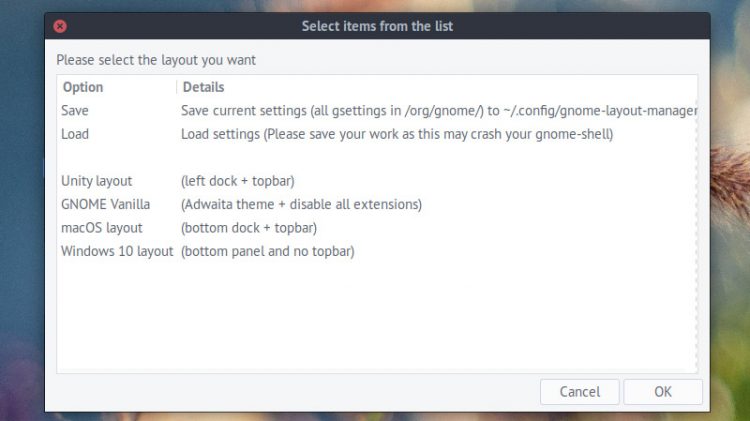
Před použitím některého z motivů nezapomeňte „Uložit“ aktuální nastavení. Pokud budete chtít provedené změny vrátit zpět, můžete je pomocí aplikace znovu načíst.